안녕하세요 케이입니다. 이전 포스팅에서 sum (합계) 함수를 알려드렸었는데요. 모두 많이 사용하고 계시죠?^^*
오늘은 구글 스프레드시트 그리고 엑셀에서도 동일하게 사용할 수 있는 조건에 맞는 합을 구하는 sumif 함수에 대해서 알아보도록 할게요!
정말 많이 사용하는 구글 스프레드시트 그리고 엑셀 함수이니 한번 배워주시면 두고두고 사용 가능하실 거예요 ^^
그럼 원하는 조건에 맞는 합계를 구하는 sumif 함수를 천천히 배워보도록할게요!
SUMIF?
이름을 보면 조금 추측해볼 수 있는 건 SUM과 IF가 결합되었다는 느낌이 있으실 거예요
더하는 합계를 구하는 SUM과 조건문을 찾는 IF가 결합되었으니 합계를 구하는데 조건에 맞는 것만 합계를 구해준다는 뜻이지 않을까?
생각을 하고 sumif를 짐작하고 함께 배워보도록 할게요
SUMIF 함수는 조건에 맞는 합계를 구할 때 사용하는 함수로 예시와 함께 설명드리겠습니다
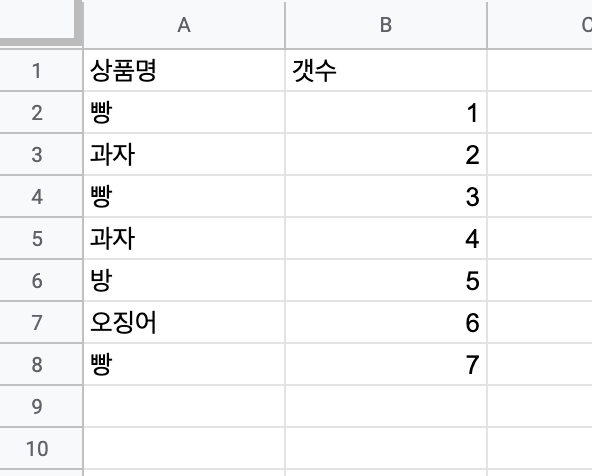
이런 셀 값이 있다고 가정해볼게요
여기 옆에 있는 개수를 다 더하는 게 아니라 상품명이 "빵"인 경우만 더하고 싶다면 함수를 모른다면 하나씩 선택해서 더해야겠죠?
그럴 때 sumif 함수를 사용하면 됩니다
값을 보여주고 싶은 위치에 = 를 입력하고 sumif( 까지 작성해 봅니다

구글 스프레드시트에서는 이렇게 sumif 함수가 어떤 의미인지도 친절하게 알려줍니다
범위에서 조건에 맞는 합계를 반환한다는군요

(까지 넣어보면 예시도 알려주는데요
예시처럼 따라 해 봅니다
첫 번째는 내가 조건을 걸 범위, 그리고 두 번째는 범위에서 찾을 조건, 세 번째는 조건이 맞을 때 어떤 값을 합계로 줄 건지를 쓰면 되는데요
a2~a8 중에 "빵"이라는 말로 되어있다면 옆에 있는 b2~b8의 합계 값을 알려달라라고 명령하고 싶어요
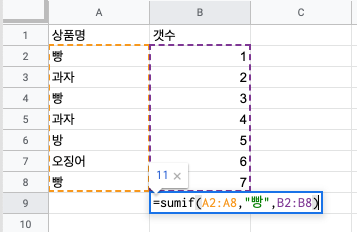
자 이렇게 수식을 넣고 가로를 닫고 엔터를 치면

11이라는 값을 출력해줍니다
실제로 눈으로 봐도 빵이라고 쓰여있는 수는 3개이고 그 옆에 숫자를 더해보면 11인걸 알 수 있습니다
응용버전
다른 방법으로 응용해볼게요
위에 같은 데이터가 있다고 볼게요
이번에는 상품명이 아니라 개수 중에 3 이상인 경우만 더해달라라고 하고 싶다고 가정해볼게요
=sumif(ㅁㅁ,ㅁㅁ,ㅁㅁ)
그렇다면 숫자가 쓰여있는 b2~b8 범위에서 조건이 ">2"(3 이상이면 3은 포함해야 하니까요)인 경우 b2~b8중에서 더해서 알려줘~!
라고 쓰면 되겠죠?
한번 제가 완성해볼게요~!

b2:b8의 범위에서 >2보다 큰 즉 3 이상인 숫자라는 기준을 b2:b8에 해당하는 수를 더해서 알려달라!라고 함수를 입력하였습니다
이런 식으로 하면 엄청 많은 다양한 경우의 수를 더해서 알 수 있어요
if함수를 조건부 함수라곻는데요 if가 사실 제가 느끼기에는 활용도도 높고 반대로 그만큼 처음 배우기 어려운 함수라고 생각해서
좀 더 제한적인 합계를 구해주는 sumif 함수를 알려드렸습니다
감사합니다~!
'직장인 문서 활용기' 카테고리의 다른 글
| [구글스프레드시트 초보강의] 엑셀 두 날짜 사이 간격 구하기 (0) | 2020.05.13 |
|---|---|
| 스프레드시트과 엑셀에서 평균 구하는 AVERAGE 함수 사용법 (0) | 2020.04.11 |
| [구글스프레드시트] 엑셀 가장 많이 쓰는 기본 함수 (0) | 2020.04.04 |
| [구글스프레드시트] 퇴근시간 앞당겨주는 엑셀 구글 스프레드시트 단축키 모음 (0) | 2020.04.02 |
| [구글스프레드시트 초보강의] 스프레드시트 엑셀로 다운로드하기 (0) | 2020.04.01 |



